Domain Name Service (DNS) egy olyan internetes szolgáltatás, amely IP-címeket térképez fel teljesen minősített tartománynevekre (FQDN), és fordítva.
a BIND a Berkley Internet Name Daemon rövidítése.
a BIND a leggyakoribb program, amelyet egy névszerver fenntartására használnak Linuxon.
ebben az oktatóanyagban elmagyarázzuk, hogyan kell telepíteni és konfigurálni egy DNS-kiszolgálót.
Ha új vagy a DNS-ben, először meg kell értened a DNS alapjait, valamint azt, hogyan működik.,
hálózati információk
ebben a bemutatóban az alábbi ábrán látható hálózat helyi DNS-kiszolgálóját állítjuk be.
fogjuk használni “thegeekstuff.net” domain mint példa erre a DNS telepítésre. a” mail”,” web”,” ns ” azok a házigazdák, amelyek ezen a tartományon belül találhatók.
lehetőség van egyetlen rendszer konfigurálására, hogy gyorsítótár-névszerverként, elsődleges/mesterként, másodlagos/slave-ként működjön. Ezt a DNS-t Primay/Master-ként, valamint gyorsítótárazási DNS-kiszolgálóként konfiguráljuk.,
DNS-kiszolgálót telepítünk a”10.42.0.83″ – ra.
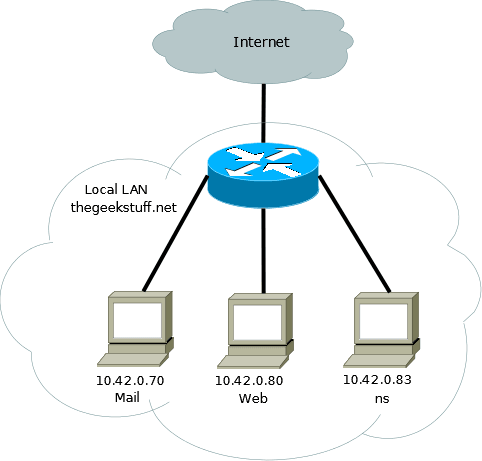
install Bind
telepítse a BIND9 csomagot a Linux disztribúciók megfelelő csomagkezelő segédprogramjaival.
A Debian/Ubuntu ízek, tegye a következőket:
$ sudo apt-get install bind9
A Redhat/CentOS/Fedora ízek, tegye a következőket:
# yum install bind9
a DNS-konfiguráció tárolja a /etc/bind könyvtárban. Az elsődleges konfiguráció /etc / bind / named.,conf amely más szükséges fájlokat is tartalmaz. Az /etc/bind/db nevű fájl.root leírja a gyökér nevétszerverek a világon.
cache névszerver konfigurálása
a DNS gyorsítótár-kiszolgáló feladata más DNS-kiszolgálók lekérdezése és a válasz gyorsítótárazása. Legközelebb, amikor ugyanazt a lekérdezést adják meg, a gyorsítótárból ad választ. A gyorsítótár rendszeresen frissül.
kérjük, vegye figyelembe, hogy annak ellenére, hogy konfigurálhatja a bind to work szolgáltatást elsődleges és gyorsítótár-kiszolgálóként, biztonsági okokból nem ajánlott. Külön gyorsítótár-kiszolgáló használata ajánlott.,
A gyorsítótár-névszerver konfigurálásához mindössze annyit kell tennünk, hogy az internetszolgáltató DNS-kiszolgálóját vagy bármely OpenDNS-kiszolgálóját hozzáadjuk az /etc/bind/named fájlhoz.conf.lehetőségek. Például a google nyilvános DNS-kiszolgálóit, a 8.8.8.8-at és a 8.8.4.4-et fogjuk használni.
Uncomment and edit the following line as shown lentebb in / etc / bind / named.conf.beállítások fájl.
forwarders { 8.8.8.8; 8.8.4.4;};
a fenti módosítás után indítsa újra a DNS-kiszolgálót.
$ sudo service bind9 restart
tesztelje a gyorsítótár névszerverét
A Dig parancs segítségével tesztelheti a DNS-szolgáltatásokat., A DIG parancspéldák többet magyaráznak a DNS-keresések végrehajtásáról.
$ dig ubuntu.com;; Query time: 1323 msec
Most, amikor a második alkalommal hajtja végre az ásást, javulni kell a lekérdezési idő. Amint az alább látható, a második alkalommal csak 3 msec-et vett igénybe, mivel az információt a gyorsítótárazási DNS-kiszolgálónktól kapja.
$ dig ubuntu.com;; Query time: 3 msec
konfigurálja az elsődleges / fő névszervert
ezután konfiguráljuk a BIND9-et a domain/zóna elsődleges/mesterének “thegeekstuff.net”.,
az elsődleges / fő névszerver konfigurálásának első lépéseként hozzá kell adnunk a BIND9 előre-és fordított felbontását.
DNS-előjel és fordított felbontás hozzáadása a BIND9-hez, edit / etc/bind9 / named.conf.helyi.
most a fájl / etc / bind / db. thegeekstuff. net lesz a részleteket megoldása hostname IP címet a domain / zóna, valamint a fájl / etc / bind / db.10 lesz a részleteket megoldása IP-címet hostname.,
készítsd el a Forward felbontást az elsődleges/fő Névszerverhez
most hozzáadjuk azokat a részleteket, amelyek szükségesek a továbbítási felbontáshoz az /etc/bind/db.thegeekstuff.net.
először másolja /etc/bind/db.helyi to / etc / bind / db. thegeekstuff. net
$ sudo cp /etc/bind/db.local /etc/bind/db.thegeekstuff.net
ezután szerkessze a / etc / bind / db. thegeekstuff. net-et, majd cserélje ki a következőket.
- a sor, amely SOA: localhost. – Ez a tartományért felelős szerver FQDN-je. Telepítettem a bind9-et az 10.42.0.83-ban, amelynek hostneve “ns”. Tehát cserélje ki a “localhost” – ot.”a” ns.thegeekstuff.net.”., Győződjön meg róla, hogy a végén egy pont(.).
- a sor, amely SOA: root.helyi kiszolgáló. – Ez a szerverért felelős személy e-mail címe. Használja dot(.) helyett@. Lecseréltem lak-ra.helyi kiszolgáló.
- a sorban, amely ns: localhost. – Ez határozza meg a domain (ns) Névkiszolgálóját. Ezt meg kell változtatnunk a névkiszolgáló teljesen minősített domain nevére. Változtasd meg “ns.thegeekstuff.net.”. győződjön meg róla, hogy van egy”.”a végén.
Ezután adja meg a tartomány a rekordját és MX rekordját., A rekord az, amely leképezi a hostname-et az IP-címre, az MX record pedig megmondja a mailservernek, hogy használja ezt a domaint.
Ha a változás történik, a /etc/bind/db.thegeekstuff.nettó fájl a következőképpen néz ki:
Építeni a Fordított Felbontás Elsődleges/Master NameServer
$ sudo cp /etc/bind/db.127 /etc/bind/db.10
a Következő szerkessze az /etc/bind/db.10 Fájl, és alapvetően változó ugyanazokat a beállításokat ,mint / etc / bind / db. thegeekstuff. net
következő, minden rekordot / etc / bind / db. thegeekstuff. net, adjunk hozzá egy PTR rekord.
amikor módosítja a fájlt db.thegeekstuff.net és db.,10, Meg kell növelni a “Soros” számot is. Az admin általában a DDMMYYSS-t használja a sorozatszámokhoz, amikor módosítják, a sorozatszám megfelelő módosítása.
végül indítsa újra a bind9 szolgáltatást:
$ sudo service bind9 restart
tesztelje a DNS-kiszolgálót
most konfiguráltuk a DNS-kiszolgálót a tartományunkhoz. Mi teszteljük a DNS szerver pingeléssel mail.thegeekstuff.net -tól web.thegeekstuff.net.
Ha a ping sikeres, akkor sikeresen konfiguráltuk a DNS-t.
A DNS-kiszolgálók teszteléséhez az nslookup és a dig is használható.
a weben.thegeekstuff.,net server, adja hozzá a következő /etc / resolv.conf
nameserver 10.42.0.83
mail.thegeekstuff.net, amelynek megfelelően meg kell oldania a címet az éppen konfigurált DNS-kiszolgálóról.
ha tetszett ez a cikk, akkor is tetszik..,
|
|
 |
 |
 |
 |
Vélemény, hozzászólás?